As caixas de diálogo de Deformação para Escala, Girar, Oscilação, Chanfro e Ajuste utilizam o mesmo layout básico.
Os botões na barra de ferramentas da janela e a área do prompt executam as seguintes funções:
- Alterar a exibição da curva de deformação.
- Editar pontos de controle (podem ser animados).
- Navegar na caixa de diálogo Deformação.
Edição das curvas de deformação
Uma curva de deformação começa como uma linha reta com um valor constante. Para produzir curvas mais elaboradas, insira pontos de controle e altere suas propriedades.
Utilize os botões no centro da barra de ferramentas da caixa de diálogo Deformação para inserir e alterar os pontos de controle da curva de deformação (consulte Interface, posteriormente no tópico).
Ponto de ponto de controle
Os pontos de controle em uma curva de deformação podem produzir curvas ou cantos agudos, dependendo do tipo de ponto de controle. Para alterar um tipo de ponto de controle, clique com o botão direito do mouse no ponto de controle e selecione uma das seguintes opções a partir do menu de atalho:
- Canto Ponto de controle linear não ajustável que produz um canto agudo.
- Canto de bezier ponto de controle de bezier ajustável com alças de tangente não contínuas ajustadas para produzir um canto agudo. Este tipo produz uma curva semelhante ao tipo de canto, mas tem alças de controle como o tipo Bezier suave.
- Bezier suave ponto de controle de bezier ajustável com alças de tangente contínuas e bloqueadas ajustadas para produzir uma curva suave.
Seleção dos pontos de controle
Utilize os botões Mover ponto de controle e Dimensionar ponto de controle com as técnicas de seleção padrão a fim de selecionar os pontos de controle.
Procedimentos
Para arrastar as alças de tangente do Bezier:
-
 Selecione um ou mais pontos de controle de Bezier suave ou CAnto de bezier para exibir as alças de tangentes.
Selecione um ou mais pontos de controle de Bezier suave ou CAnto de bezier para exibir as alças de tangentes. - Clique em um dos botões para Mover ponto de controle.
- Arraste qualquer alça de tangente.
- Somente a alça de tangente arrastada é afetada. As alças de tangentes em outros pontos de controle selecionados não são alteradas.
- Se a alça de tangente arrastada é parte de um ponto de controle de Bezier suave, ambas as alças se movem para manter o tipo Bezier suave.
- Se a alça de tangente arrastada é parte de um ponto de controle do Canto de bezier, apenas essa alça se move.
Para mover um ponto de controle utilizando os campos Posição e Quantidade:
-
 Selecione um único ponto de controle.
Selecione um único ponto de controle. - Execute um dos procedimentos a seguir:
- Mova o ponto de controle horizontalmente ao inserir um valor no campo Posição.
- Mova o ponto de controle verticalmente ao inserir um valor no campo Quantidade.
Para alterar o tipo de ponto de controle:
-
 Selecione um ou mais pontos de controle.
Selecione um ou mais pontos de controle. - Clique com o botão direito em qualquer ponto de controle selecionado.
- Selecione um tipo de ponto de controle a partir do menu de atalho.
As condições a seguir se aplicam para alterar os tipos de ponto de controle:
- O primeiro e último pontos de controle devem utilizar o tipo Canto ou Canto de bezier.
- A conversão de um ponto de Bezier suave em um ponto de Canto de bezier desbloqueia as alças tangentes, mas não altera a posição. A curva aparece suave até que você arraste as alças de tangente.
- A conversão de um ponto de Canto de bezier ou um ponto de Bezier inserido para Bezier suave bloqueia as alças de tangente e altera o posicionamento e a magnitude destas. As alças são giradas até a média entre os dois ângulos. As magnitudes da alça têm a média calculada e são ajustadas igualmente.
É possível alterar os tipos de ponto de controle a qualquer momento ao clicar com o botão direito do mouse em uma seleção de um ou mais pontos de controle.
Interface
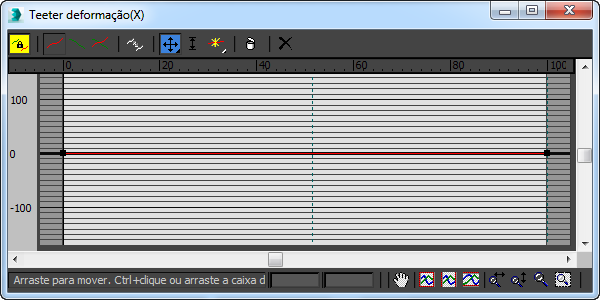
Barra de ferramentas
Botões para trabalhar com uma segunda curva estão desativados para deformações de Girar e Chanfro, as quais utilizam uma única curva. Os botões desativados são Tornar simétrico, Exibir eixo X, Exibir eixo Y, Exibir eixos XY e Trocar deformar curvas.
-
 Tornar simétrico
Tornar simétrico -
Você pode aplicar a mesma deformação a ambos os eixos de um formato utilizando Tornar simétrico, que é um botão de ação e um modo de edição de curvas. A ativação de Tornar simétrico tem o seguinte efeito:
- Quando uma única curva é exibida, esta copia a curva de deformação exibida para a curva do eixo oculto.
- Quando ambos os eixos são exibidos, a caixa de diálogo Aplicar simetria também é exibida. Clique no botão da curva que você deseja aplicar a ambos os eixos.
- As alterações efetuadas na curva selecionada são duplicadas na outra curva.
Quando Tornar simétrico não está ativado, a edição de curvas é aplicada somente à curva selecionada.
- Exibir eixo X/eixo Y/eixos XY
-
Você pode exibir uma ou mais curvas de deformação com os botões de exibição de curva próximos do canto superior esquerdo da caixa de diálogo Deformação.
Ative os seguintes botões para exibir as curvas de deformação:
-
 Exibir eixo X Exibe somente a curva de deformação do eixo X em vermelho.
Exibir eixo X Exibe somente a curva de deformação do eixo X em vermelho. -
 Exibir eixo Y Exibe somente a curva de deformação do eixo Y em verde.
Exibir eixo Y Exibe somente a curva de deformação do eixo Y em verde. -
 Exibir eixos XY Exibe as curvas de deformação dos eixos X e Y juntas, cada uma com uma cor própria.
Exibir eixos XY Exibe as curvas de deformação dos eixos X e Y juntas, cada uma com uma cor própria.
-
-
 Trocar deformar curvas
Trocar deformar curvas -
Copia as curvas entre os eixos X e Y. Este botão está desativado quando Tornar simétrico está ativado.
Clique em Trocar deformar curvas para copiar a curva do eixo X para o eixo Y, e a curva do eixo Y para o eixo X. Não importa qual curva é exibida ou está selecionada no momento.
- Mover pontos de controle
-
Este submenu contém três botões para mover os pontos de controle e as Alças do bezier:
-
 Mover ponto de controle Altera a quantidade de deformação (movimento vertical) e a localização da deformação (movimento horizontal).
Mover ponto de controle Altera a quantidade de deformação (movimento vertical) e a localização da deformação (movimento horizontal). -
 Mover na vertical Altera a quantidade de deformação sem alterar a localização.
Mover na vertical Altera a quantidade de deformação sem alterar a localização. -
 Mover na horizontal Altera a localização da deformação sem alterar a quantidade.
Mover na horizontal Altera a localização da deformação sem alterar a quantidade.
Se um ponto de controle é selecionado, você pode movê-lo ao inserir valores nos campos Posição e Quantidade do ponto de controle, na parte inferior da caixa de diálogo Deformação.
Não é possível mover pontos finais na horizontal. Os pontos de controle intermediários são restringidos na horizontal para permanecer entre os pontos em qualquer lado. A quantidade de restrição horizontal é determinada pelo tipo do ponto de controle.
- É possível mover os pontos de controle de canto juntos até que um esteja diretamente acima do outro.
- Você não pode mover pontos de controle do Bezier pontos de controle mais perto do que o comprimento das alças de tangente.
-
- Movimentação das alças de tangente do bezier
-
Você pode utilizar os botões de Mover ponto de controle para arrastar um ângulo e uma magnitude da alça de tangente nos vértices de Bezier suave e Canto de bezier.
Existem as seguintes restrições ao arrastar uma alça de tangente:
- Não é possível mover os ângulos de tangente além da vertical. Isto impede que as curvas de deformação dobrem novamente.
- Você não pode mover as magnitudes de tangente além do ponto de controle anterior ou seguinte no caminho.
Pressionar Shift ao mover a alça de tangente de Bezier suave converte o ponto de controle no tipo Canto de bezier.
-
 Escala de ponto de controle
Escala de ponto de controle -
Dimensiona o valor de um ou mais pontos de controle selecionados com relação a 0. Utilize esta função quando você deseja alterar somente a quantidade de deformação dos pontos de controle selecionados enquanto mantém a proporção relativa dos valores.
- Arraste para baixo a fim de reduzir os valores.
- Arraste para cima a fim de aumentar os valores.
- Inserir ponto de controle
-
Este submenu contém botões para inserir dois tipos de ponto de controle.
-
 Inserir ponto de canto
Inserir ponto de canto -
Clique em qualquer ponto de uma deformação de curva para inserir um ponto de controle de canto no local.
-
 Inserir ponto de bezier
Inserir ponto de bezier -
Clique em qualquer ponto em uma curva de deformação para inserir um ponto de controle de Bezier modificado no local. As alças de tangente do ponto de controle do Bezier estão ajustadas para manter a forma da curva antes do ponto ser inserido.
Se não tiver certeza sobre qual tipo de ponto de controle você precisa, ou se mudar de ideia, é possível converter o ponto em outro tipo ao clicar no ponto com o botão direito do mouse e selecionar o tipo no menu de atalho.
Ambos os botões Inserir ponto de controle proporcionam acesso ao modo de inserção. Clique com o botão direito do mouse ou selecione outro botão para sair do modo.
-
 Excluir o ponto de controle
Excluir o ponto de controle -
Exclui os pontos de controle selecionados. Você também pode excluir os pontos selecionados pressionando a tecla Excluir.
-
 Redefinir a curva
Redefinir a curva -
Exclui todos os pontos de controle menos o final e define as curvas com os valores padrão.
- Tipo de chanfro
-
Este menu desdobrável, disponível somente na caixa de diálogo Deformação de chanfro, permite que você escolha o tipo de chanfro Normal, Adaptativo linear ou Adaptativo cúbico. Para obter mais informações, consulte Deformar chanfro.
Grade de deformação
A área da caixa de diálogo Deformação que exibe as curvas de deformação é chamada de grade de deformação. Esta grade apresenta o valor da deformação juntamente com o tamanho do caminho.
Estes são os componentes principais do eixo:
- Área ativa
-
As cores claras da área da grade definem o primeiro e último limite do vértice do caminho. As extremidades da curva de deformação estão em cada limite e não podem ser movidas para fora do limite.
- Linhas horizontais
-
Marque os valores de deformação na escala vertical. A tabela a seguir lista cada tipo de curva de deformação e o significado dos valores de deformação.
Tipo de deformação Valor de deformação Escala Porcentagem Giro Ângulo de rotação Balanço Ângulo de rotação Chanfro Unidades atuais A linha horizontal espessa em 0 representa o valor de deformação no caminho de elevação.
- Linhas verticais
-
Marque os níveis do caminho. Os níveis exibidos variam com a configuração de Etapas de caminho adaptável na implementação Parâmetros de pele.
Se Etapas de caminho adaptativo está ativada, os níveis são exibidos em todos os vértices do caminho e locais de forma.
Se Etapas de caminho adaptativo está desativada, os níveis são exibidos somente em vértices do caminho.
- Régua de caminho
-
Mede o comprimento do caminho. Os valores na percentual de medida da régua no caminho. É possível arrastar a régua do caminho verticalmente na caixa de diálogo Deformação.
- Curvas de deformação
-
É possível visualizar uma ou duas curvas na caixa de diálogo Deformação, com base no tipo de deformação e na configuração de exibição da curva. As curvas têm códigos de cores por eixo.
Uma curva vermelha exibe a deformação no eixo x local da forma. Uma curva verde exibe a deformação no eixo Y local da forma.
- Campos de ponto de controle
-
Na parte inferior da caixa de diálogo Deformação existem dois campos de edição. Quando um único ponto de controle é selecionado, esses campos mostram a localização do caminho e a quantidade de deformação do ponto de controle.
- Posição do ponto de controle
-
O campo à esquerda exibe a localização do ponto de controle no caminho de elevação como um percentual do comprimento total do caminho.
- Quantidade do ponto de controle
-
O campo à direita exibe o valor da deformação do ponto de controle.
Barra de status da caixa de diálogo Deformação
As caixas de diálogo Deformação têm botões de navegação de visualização próprios no canto inferior direito. Os controles fornecem controle para utilizar o zoom e o pan na vista da grade de deformação enquanto você edita os valores da curva. A barra de status também exibe as informações sobre a ferramenta atual e o ponto de controle selecionado.
- Campos numéricos
-
Estes dois campos são acessíveis somente se um único ponto de controle está selecionado. O primeiro oferece a posição horizontal da posição e o segundo fornece a posição vertical ou o valor. É possível editar esses campos com o teclado.
-
 Bloquear proporção
Bloquear proporção -
Este botão está presente somente na caixa de diálogo Deformação de ajuste. Quando está ativo, restringe o zoom a vertical e horizontal ao mesmo tempo.
-
 Extensões de zoom
Extensões de zoom -
Altera a ampliação da vista para toda a curva de deformação inteira esteja visível.
-
 Zoom a extensões horizontal
Zoom a extensões horizontal -
Altera a ampliação da vista no caminho para que a área do caminho inteira esteja visível na caixa de diálogo.
-
 Zoom a extensões vertical
Zoom a extensões vertical -
Altera a ampliação da vista nos valores de deformação para que a curva de deformação inteira seja exibida na caixa de diálogo.
-
 Zoom na horizontal
Zoom na horizontal -
Altera a ampliação no comprimento do caminho.
- Arraste para a direita a fim de aumentar a ampliação.
- Arraste para a esquerda a fim de diminuir a ampliação.
- Zoom na vertical
-
Altera a ampliação no valor da deformação.
- Arraste para cima para aumentar a ampliação.
- Arraste para baixo para aumentar a ampliação.
-
 Zoom
Zoom -
Altera a ampliação no comprimento do caminho e no valor da deformação, preservando a proporção do aspecto da curva.
- Arraste para cima para aumentar a ampliação.
- Arraste para baixo para aumentar a ampliação.
-
 Zoom na região
Zoom na região -
Arraste uma região na grade de deformação. A região é ampliada para preencher a caixa de diálogo de deformação.
-
 Panorâmica
Panorâmica -
Arraste a vista para mover em qualquer direção.
- Barras de rolagem
-
Arraste as barras de rolagem horizontal e vertical para efetuar o pan da vista em uma única direção.